組み立てキットを使って自作に挑戦!
[第211回]
●GPartedのisoイメージをダウンロードする
せっかくUBUNTU11.04を使っているのですから、今回はGPartedのisoイメージをインターネットからダウンロードして、CDROMに焼くところまでを、UBUNTU11.04上でやってみることにいたします。
なお、以下の作業はUBUNTU11.04をハードディスクにインストールして、まともに動作している状態のときに行ないます。
CDROMから起動したUBUNTUからでもできないことはないと思いますが、UBUNTUにトラブルが起きてからこういう作業をおこなうというのは感心しません。
UBUNTUが安定して動作しているときに、まさかの場合にそなえて準備をしておきましょう。
そのように書いたりしますと、そのうちいつかUBUNTUが不安定になったりするのか、と思われるかもしれませんが、そういうことではありません。
まあ言葉のアヤです。
でも「天災は忘れたころにやってくる」ものでありますから、こういう緊急対策は普段から準備しておくべきでありましょう。
Firefoxを起動します。
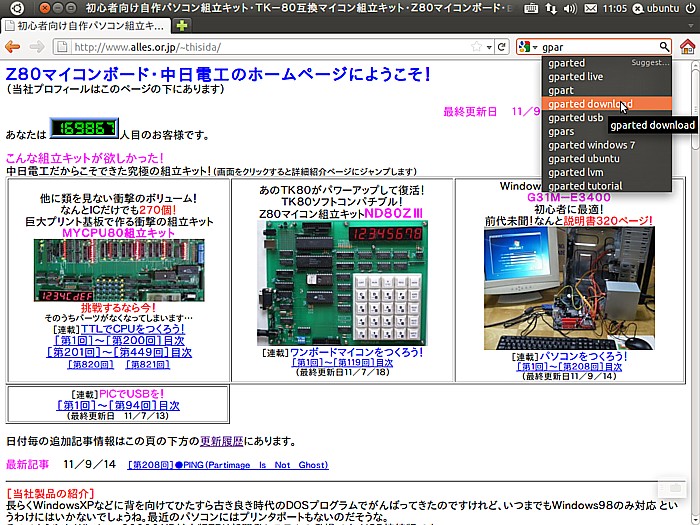
右上の検索窓でGPartedを検索します。
全部を入力しなくても、gparまでを入力すると、候補が沢山表示されます。
そのものずばり、gparted download をクリックします。
Googleの検索結果が表示されます。
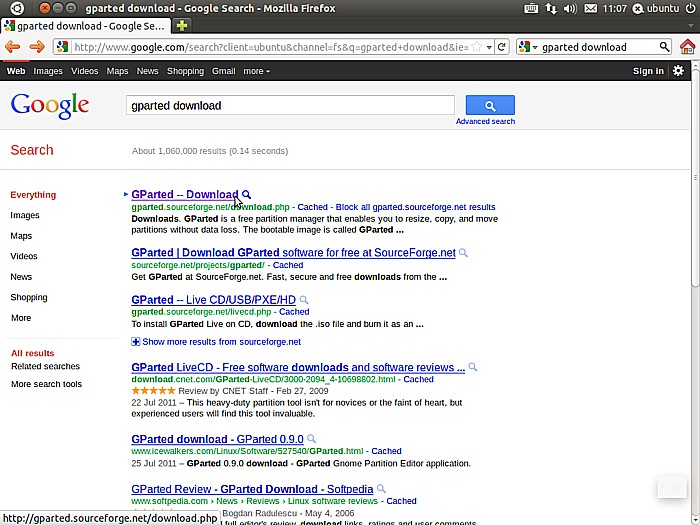
沢山表示されますが、まずは一番上のサイトに行ってみることにしましょう。
英語のサイトですがそれほど難しくはありません。

Download stable releasesをクリックします。
stableというのは「安定版」というような意味になるでしょう。
現時点(2011.9.15)では0.9.0−7が最新版のようです。
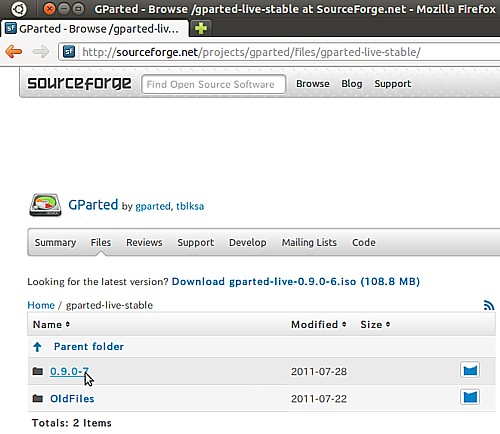
0.9.0−7をクリックします。
ダウンロードするファイルのタイプを選択します。
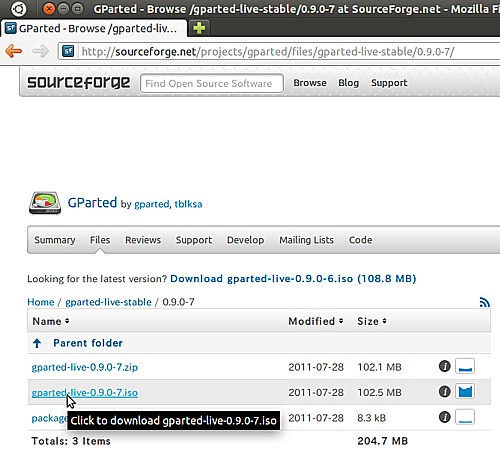
CDROMに書き込みますからisoイメージを選択します。
指定したファイルを開くか保存するかを尋ねられます。
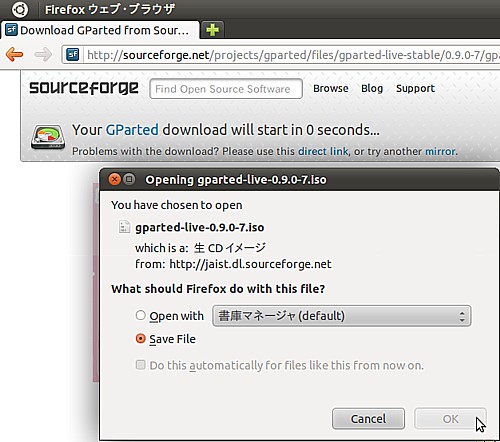
ここではSave File(保存)を選択して[OK]をクリックします。
じきにダウンロードが完了します。
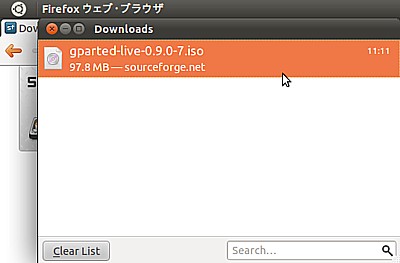
このままここでダウンロードしたファイルを開くこともできると思いますが、今後の参考に、ということもありますから、ここは一旦「Downloads」とFirefoxを閉じます。
●isoイメージファイルをCDROMに書く
ランチャーの一番上のアイコン(家のマークのアイコン)をクリックしてホームフォルダを開きます。
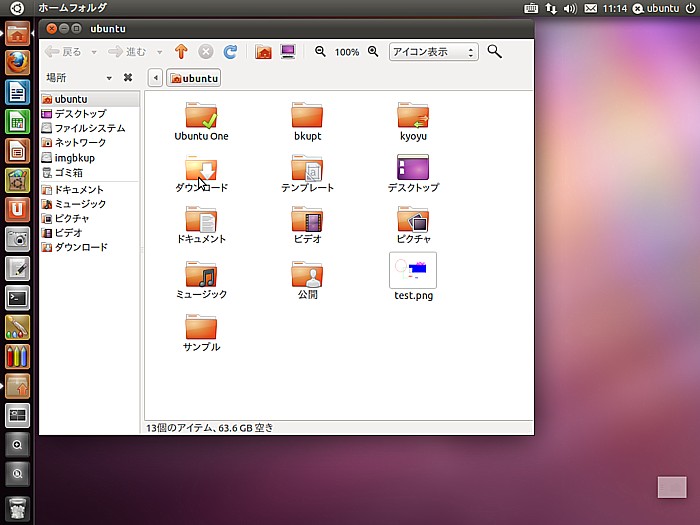
ダウンロードフォルダがありますから、それを開きます。
ダウンロードフォルダが開きました。
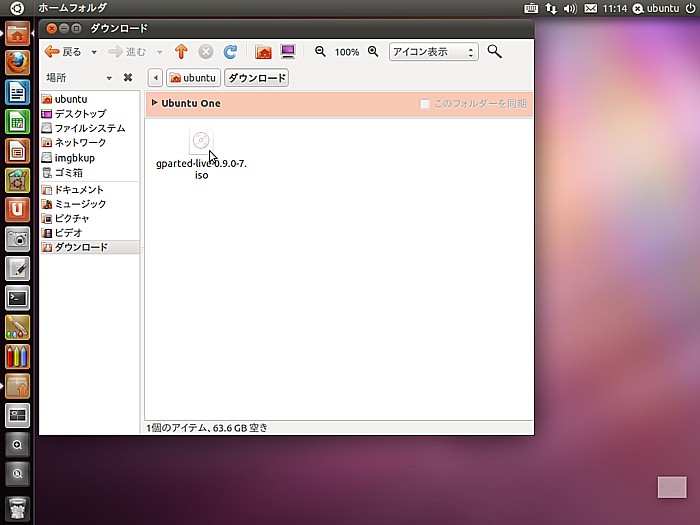
gparted−live−0.9.0−7.isoをマウスで右クリックします。
メニューが開きます。
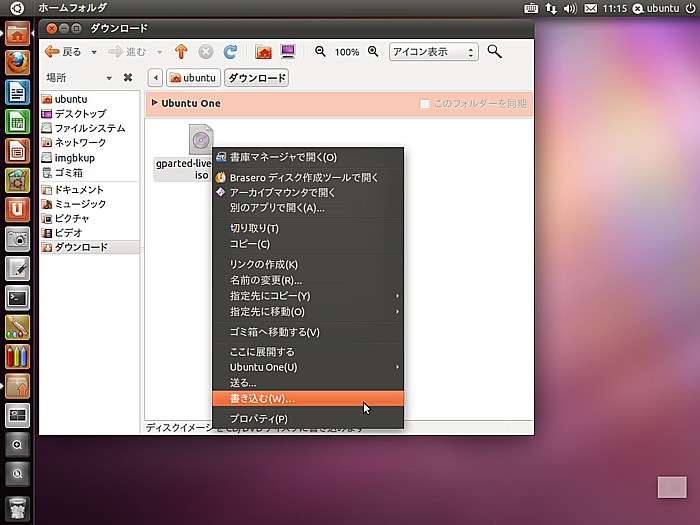
「書き込む」をクリックします。
(灰色の表示ですけれど)利用できるディスクはありません と表示されています。
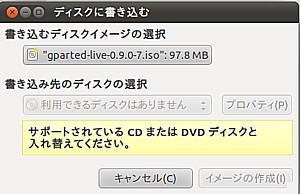
DVDトレイに空のCD−Rを入れます。
空のCD−Rが認識されました。
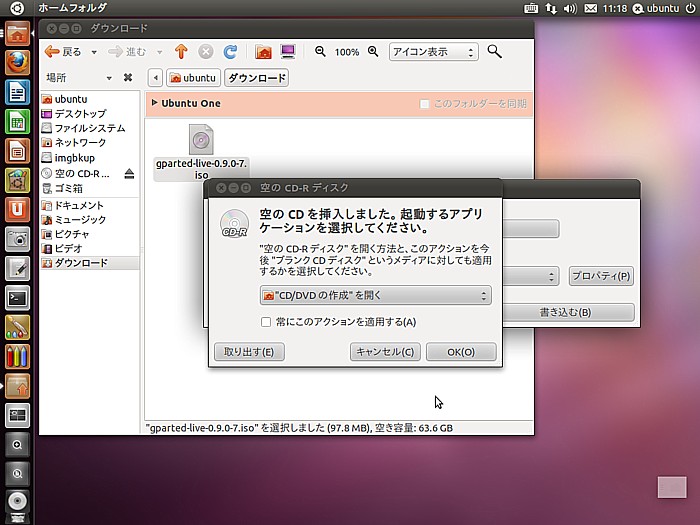
”CD/DVDの作成”を開く と表示されているのを確認してから[OK]をクリックします。
「ディスクに書き込む」が表示されます。
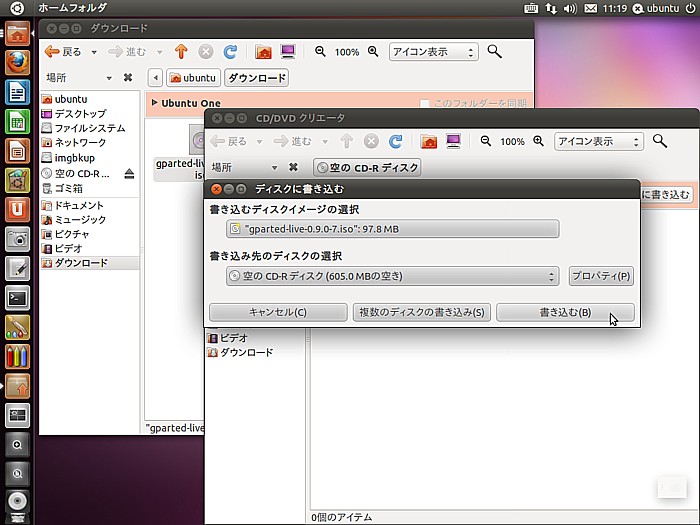
[書き込む]をクリックします。
CD−Rへの書き込みが開始されました。
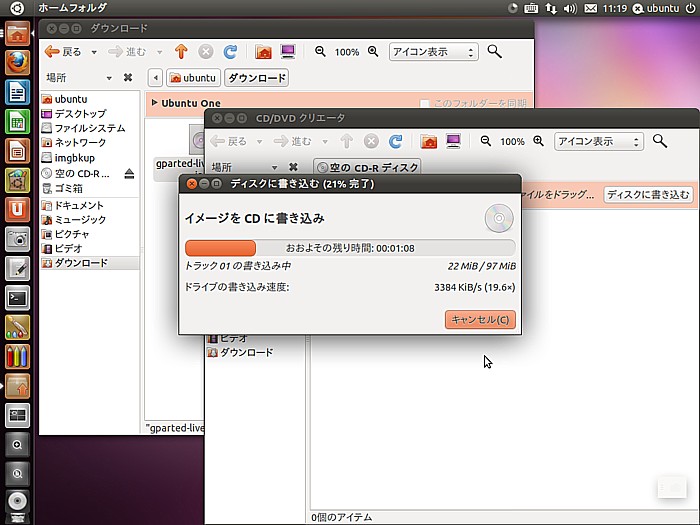
「手動で”ATAPI iHAS324 B”からディスクを取り出してください」と表示されました。
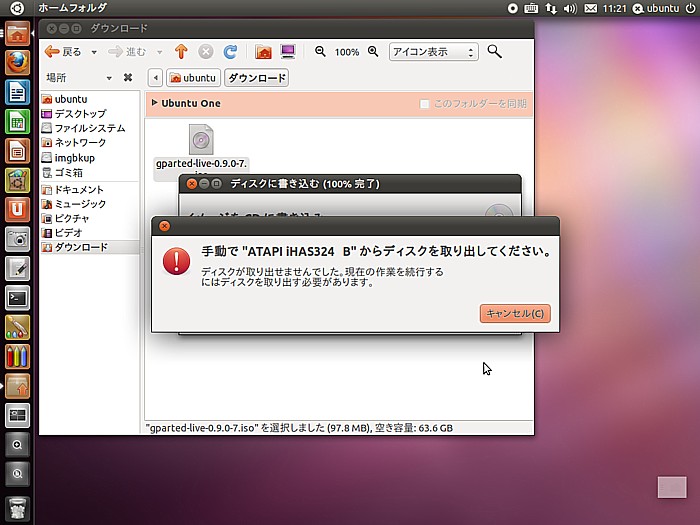
マシンによって異なるのかも知れません。
そのように表示されたら、DVDドライブの開閉ボタンを押して、トレイを開いてCD−Rを取り出してから、トレイを閉じます。
CD−Rへの書き込みが完了しました。
「イメージのCDへの書き込みが完了しました」と表示されます。
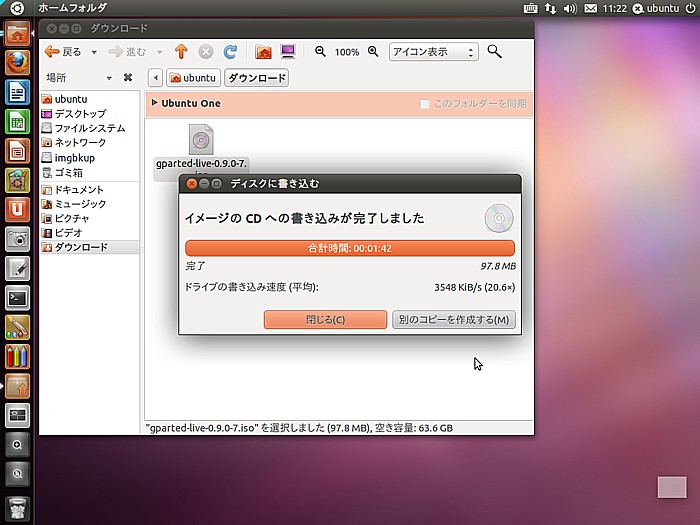
[閉じる]をクリックします。
Windows7にもCD−R、DVD−Rの書き込み機能はあるのですけれど、こうやって使ってみますと、UBUNTUのほうが使い易い気がします。
ともあれ、ここまでのことがUBUNTUでできてしまうということになりますと、なおさらあえてWindows7を使わなくても…、という気がしてきます。
Windows7パソコン組立キットを販売する立場の私といたしましては、やや複雑な思いであります。
次回はCD−Rに焼いたGPartedを使って仮のパーティションを作成し、それから、clonezillaを使って、バックアップしたイメージファイルからUBUNTUシステムを復元(リカバリ)してみることに致します。
パソコンをつくろう![第211回]
2011.9.17upload
前へ
次へ
目次へ戻る
ホームページトップへ戻る